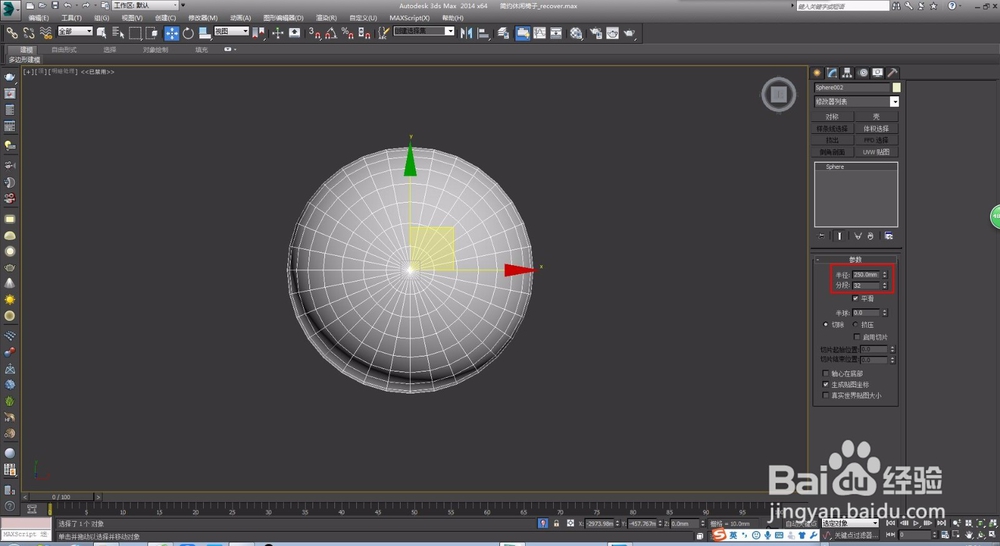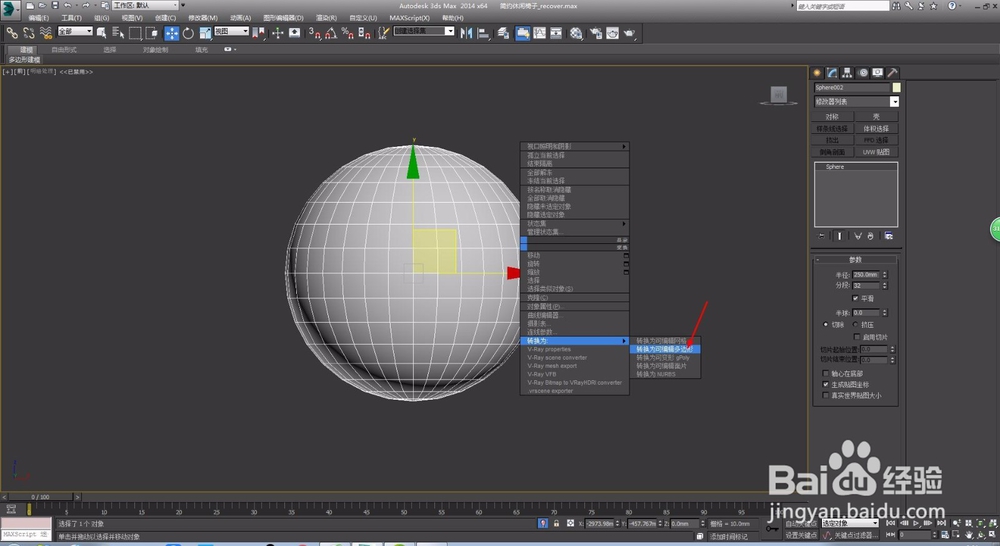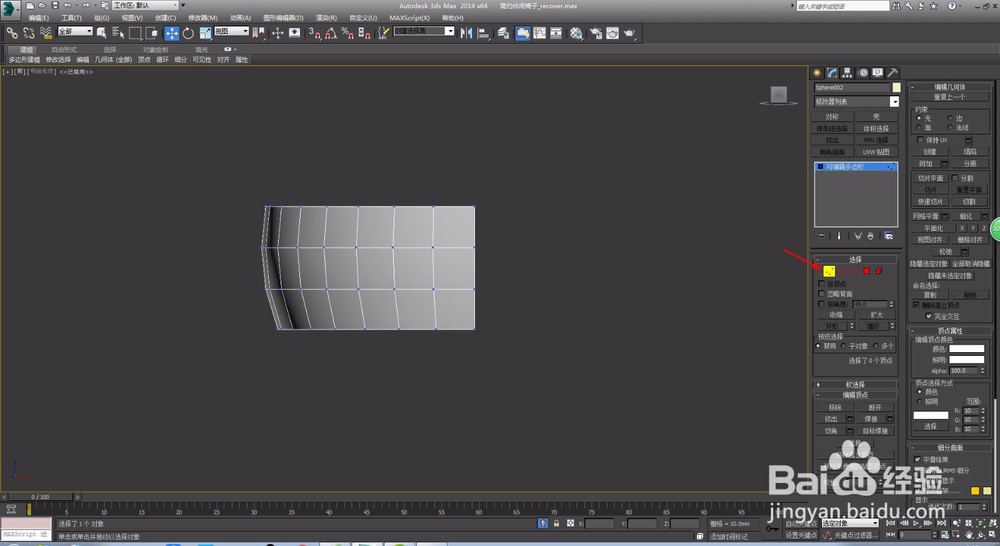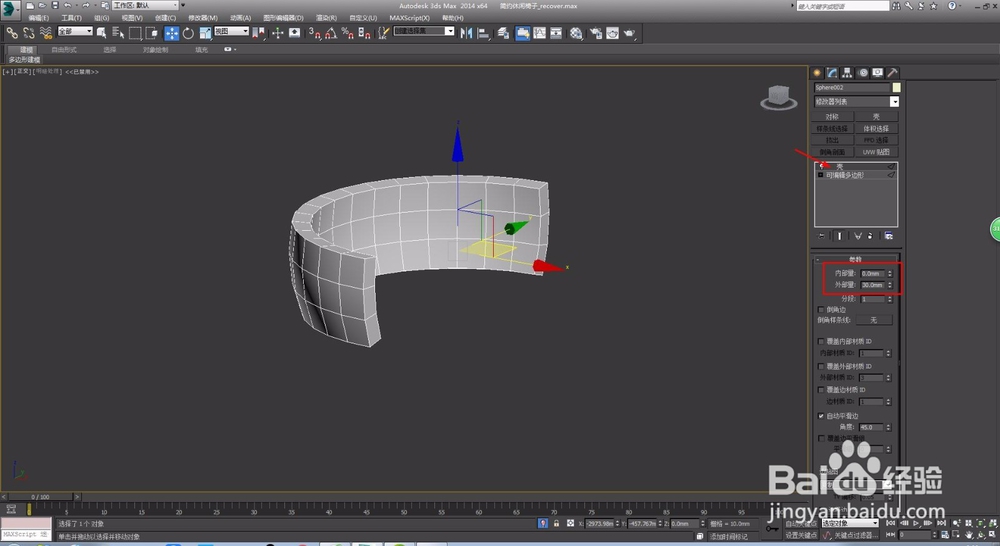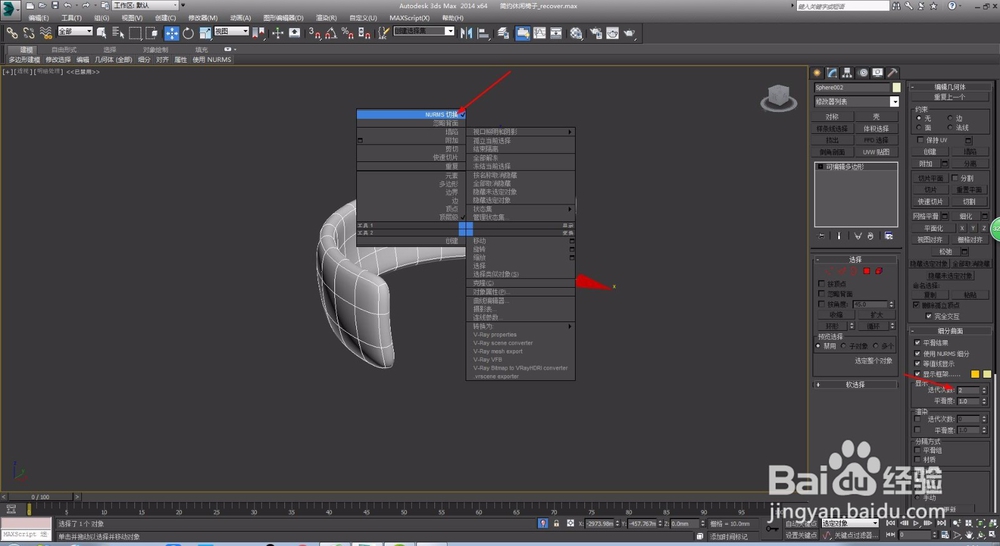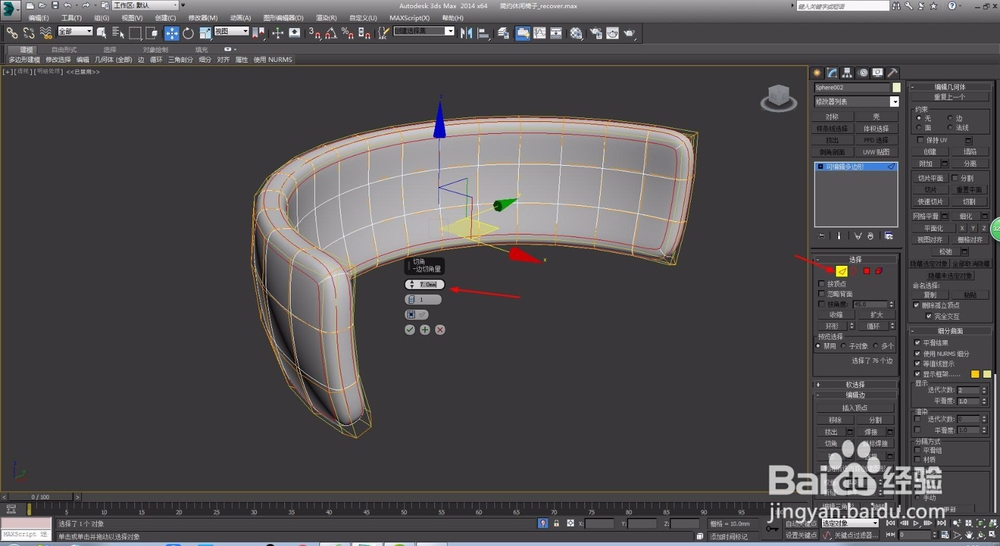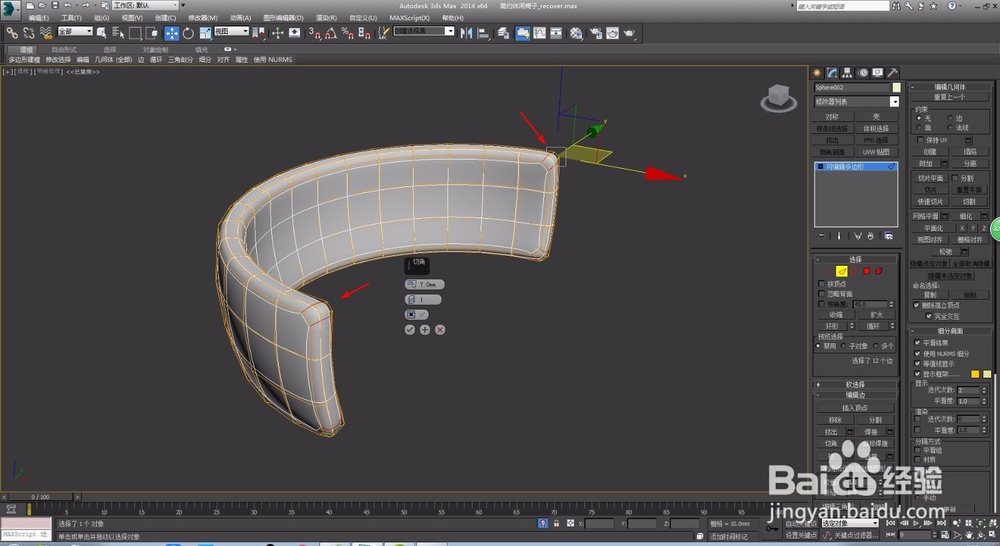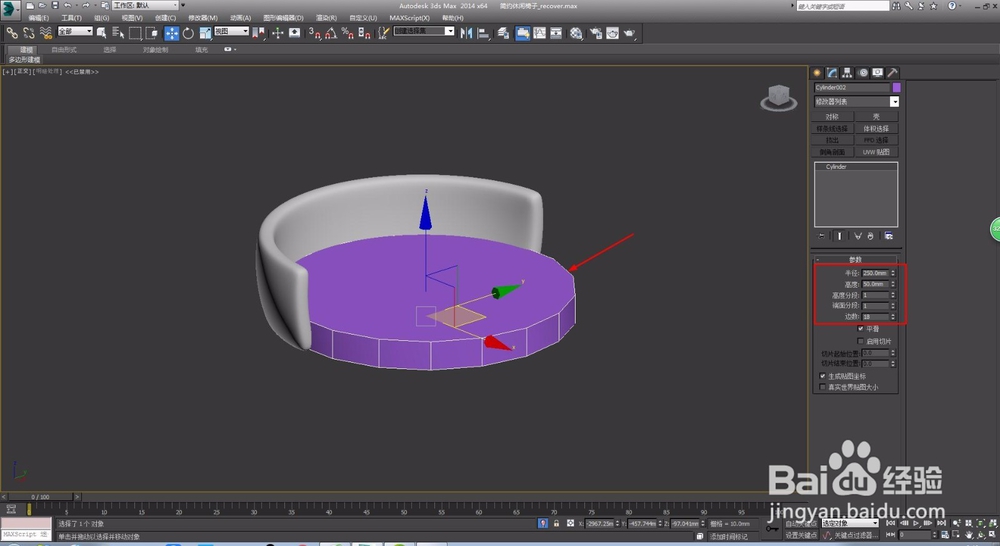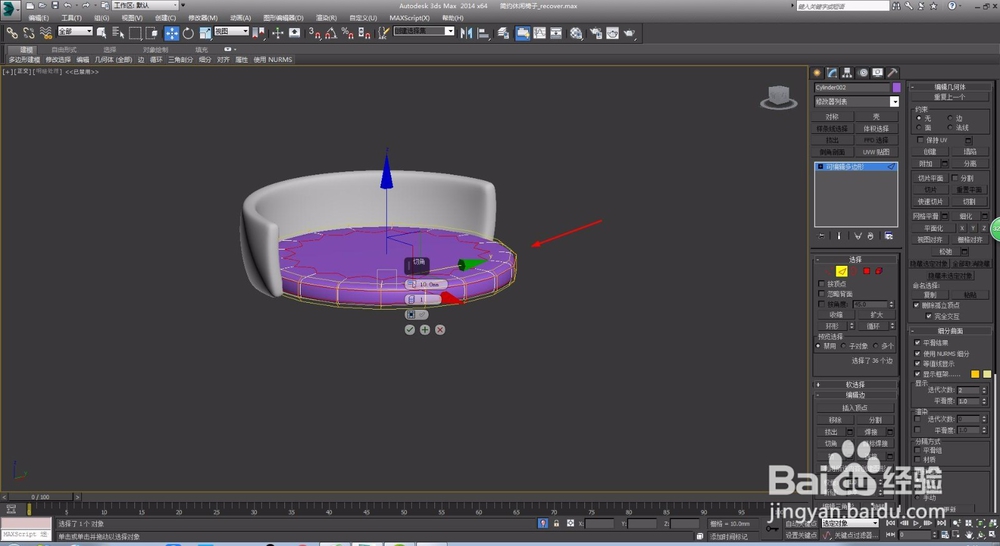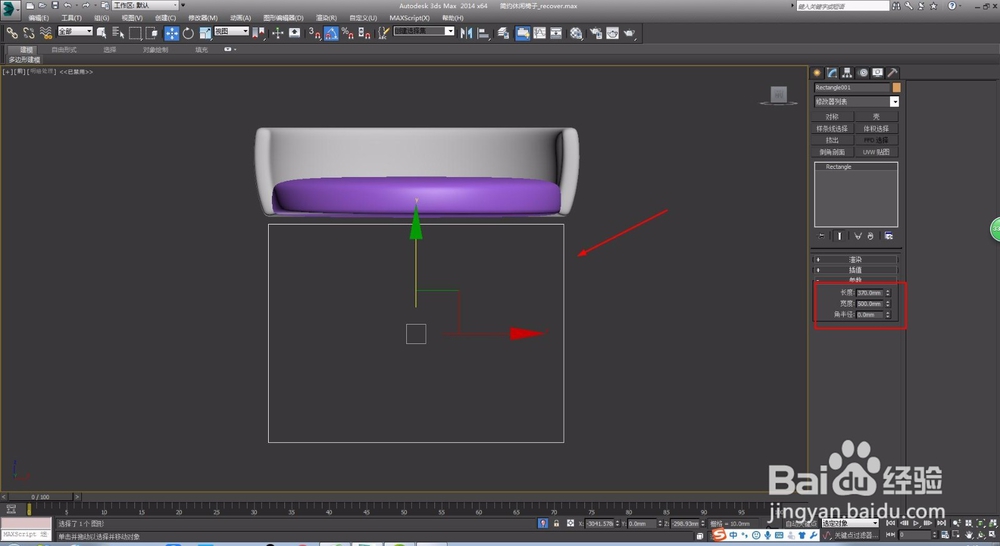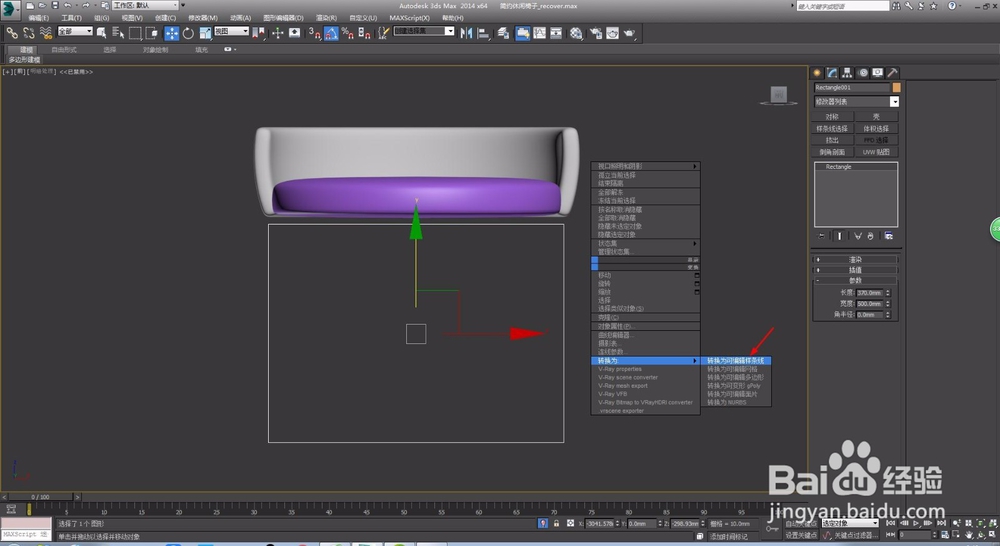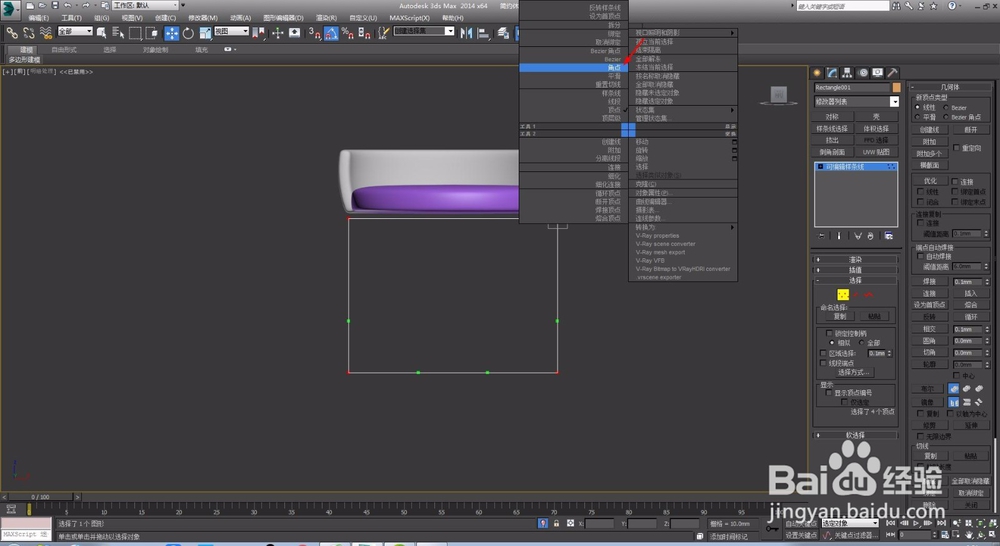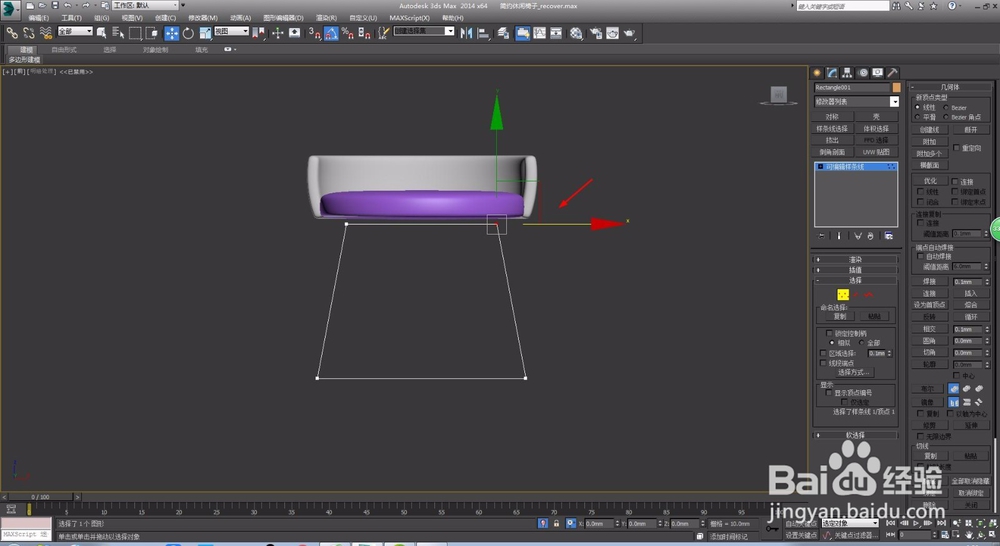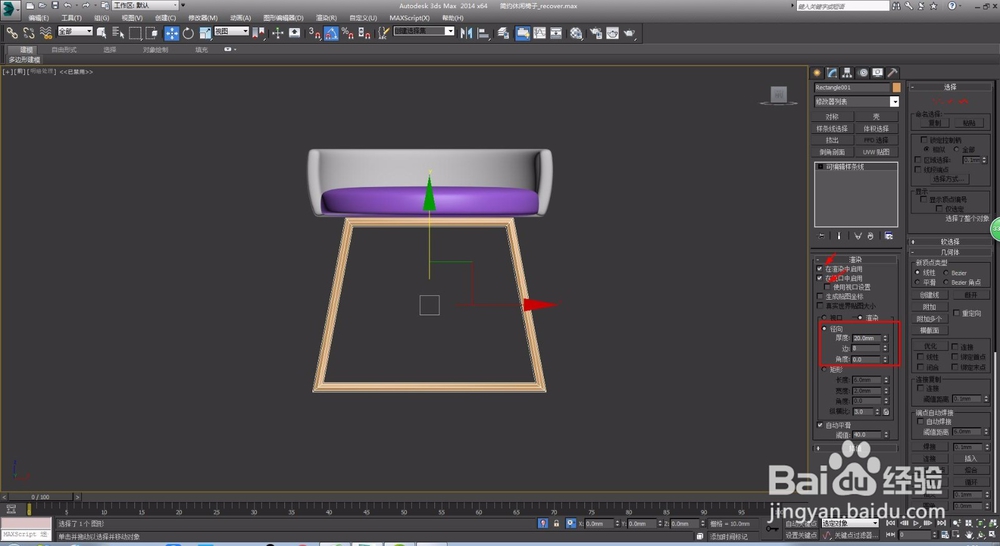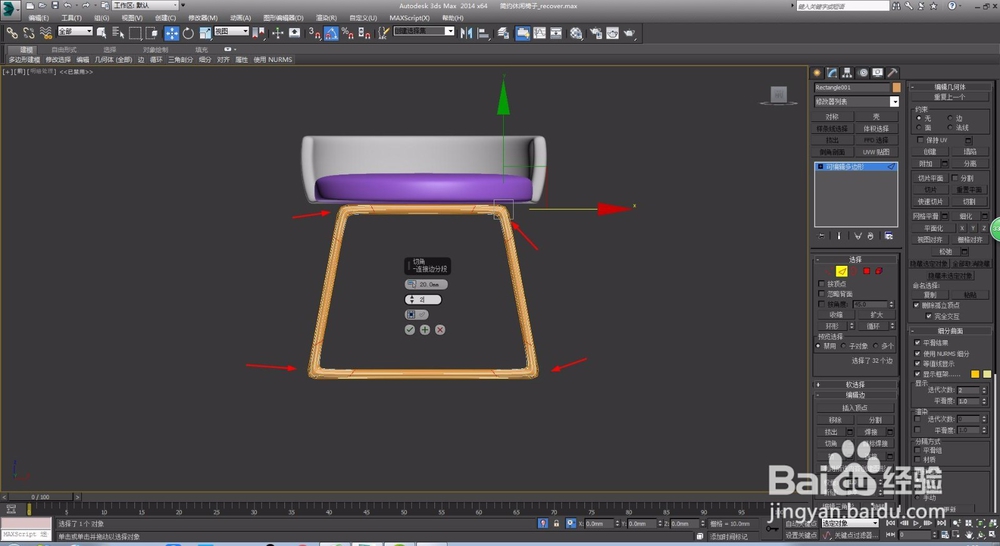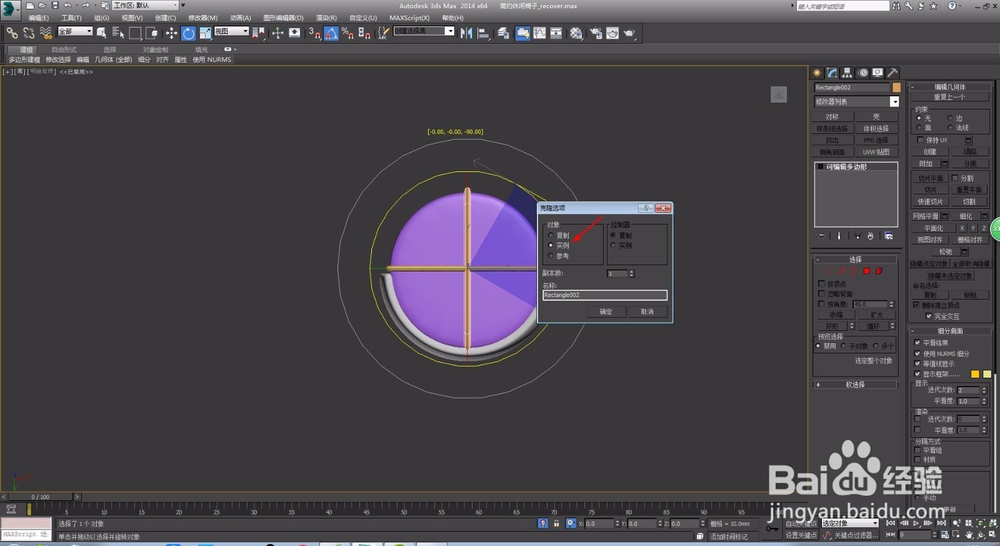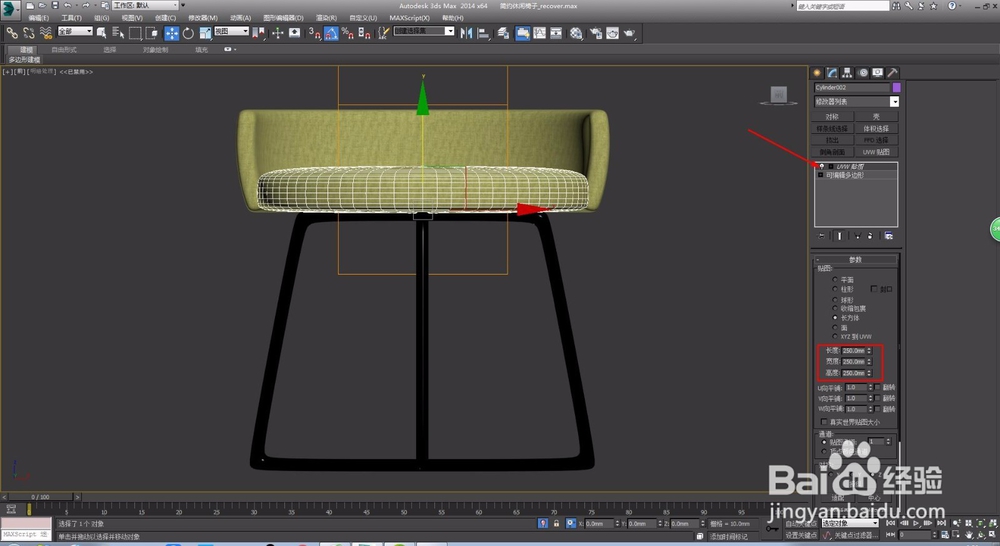3dsmax简约休闲椅子建模教程
1、在顶视图创建一个球体,其参数如下图
2、鼠标右键,选择转换为可编辑多边形
3、选择点层级,删除多余的点
4、添加壳修改器,外部量为30
5、转换为可编辑多边形,添加NURMS切换,迭代次数为2
6、选择边切角,边切角量为7
7、创建一个圆柱体,其参数如下图
8、转换为可编辑多边形,添加NURMS切换,迭代次数为2,选择边切角,边切角量为10
9、选择面倒角,倒角参数如下图
10、创建一个长方形,其参数如下图
11、转换为可编辑样条线
12、进入点层级,选择全部点,鼠标右键,选角点
13、调整点的位置
14、勾选在渲染中启用和在视口中启用,选择径向,厚度为20
15、选择边切角,切角参数如下图
16、在顶视图,旋转复制一份
17、打开材质编辑器,添加材质
18、添加uvw修改器,其参数如下图
19、完成休闲椅子建模,渲染效果如下图
声明:本网站引用、摘录或转载内容仅供网站访问者交流或参考,不代表本站立场,如存在版权或非法内容,请联系站长删除,联系邮箱:site.kefu@qq.com。
阅读量:71
阅读量:63
阅读量:96
阅读量:63
阅读量:60